A klónozó bélyegző eszköz használata a Photoshop CS6 programban

Fedezze fel a Klónbélyegző eszköz használatát a Photoshop CS6 programban, és tanulja meg, hogyan klónozhat képeket szakmai szinten.
Az InDesign Creative Suite 5 munkaterületen a panelek a kiadványok vezérlésére és az oldalak elemeinek szerkesztésére szolgálnak. A panelek alapértelmezés szerint az InDesign ablak jobb széle mentén helyezkednek el (dokkolva).

A dokkolt panelek a felhasználói felület széléhez rögzített panelek. A panelek maximalizálhatók és minimalizálhatók a fő munkaterülettől távol, mozgathatók vagy teljesen bezárhatók.
Panel kibontásához kattintson a panel nevére, és az automatikusan kinyílik. A kibontott panelek automatikusan összecsukódnak, ha másik panelt választanak ki.
Ha inkább az összes panellel szeretne dolgozni, egyszerűen kattintson a balra néző kettős nyílra a panelek feletti szürke sávon. Az összes panelt újra összecsukhatja, ha a kibontott panelek feletti szürke sáv jobbra néző dupla nyilaira kattint.
A hasonló panelek csoportosítva vannak. Módosíthatja a csoportosítást, ha rákattint egy panel lapjára, és áthúzza egy másik csoportba.
Egyes panelek intelligensen működnek, amikor egy InDesign-oldal tartalmát módosítja. Ha például egy adott elemmel dolgozik, a kapcsolódó panel aktiválódik.
A Vezérlőpult az InDesign szinte bármely elemének szerkesztésére szolgál. Ez a panel környezetérzékeny, ezért attól függően változik, hogy melyik elemet választotta ki az oldalon.
Például, ha szöveget jelölt ki az oldalon, a Vezérlőpult olyan lehetőségeket jelenít meg, amelyek lehetővé teszik a szöveg szerkesztését. Ha kiválasztott egy alakzatot, a Vezérlőpult olyan lehetőségeket jelenít meg, amelyek lehetővé teszik az alakzat módosítását.

A Vezérlőpult, ha a Típus eszköz aktív.

A Vezérlőpult, ha egy keretet a Kijelölő eszközzel választanak ki.
Az oldalakat az Oldalak panellel vezérelheti. Ez a panel lehetővé teszi a dokumentum oldalainak elrendezését, hozzáadását és törlését. Ezzel a panellel az oldalak között is navigálhat.
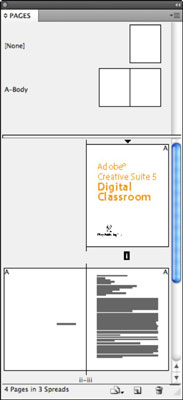
Hozzáadhat és törölhet oldalakat az Elrendezés → Oldalak menüpont kiválasztásával, és akár egy billentyűparancsot is használhat oldalak hozzáadásához, Ctrl+Shift+P (Windows) vagy Cmd+Shift+P (Mac).
Az összes nyitott panelt (beleértve a Vezérlőpultot is) elrejtheti a Tab billentyű lenyomásával; nyomja meg a Tab billentyűt, hogy visszatérjen a nézethez. Az InDesign CS5-ben rejtve hagyhatja az eszközöket és paneleket, és a kurzort a munkaterület bal vagy jobb oldalára mozgatva bármikor elérheti őket.
Álljon meg, ha egy színezett függőleges szürke sáv jelenik meg, és az eszközök vagy panelek (attól függően, hogy a munkaterület melyik oldalán tartózkodnak) újra megjelennek! Egyébként újra elmennek, miután elhagytad a területet.
A dokumentum oldalain a dokumentumablak bal alsó sarkában található oldalszám mindkét oldalán található bal és jobb nyílgombokkal navigálhat.
Egy adott oldalra úgy is léphet, ha beír egy oldalszámot az oldalmezőbe, és megnyomja az Enter billentyűt, vagy kiválasztja az oldalt a dokumentumablak bal alsó sarkában található legördülő listából.
Fedezze fel a Klónbélyegző eszköz használatát a Photoshop CS6 programban, és tanulja meg, hogyan klónozhat képeket szakmai szinten.
Az Adobe Creative Suite 5 (Adobe CS5) Dreamweaverben a Property Inspector az egyik leghasznosabb panel, amely részletes információkat nyújt a kiválasztott elemekről.
A korrekciós réteg a Photoshop CS6-ban színkorrekcióra szolgál, lehetővé téve a rétegek tartós módosítása nélkül történő szerkesztést.
Amikor az Adobe Illustrator CC-ben tervez, gyakran pontos méretű formára van szüksége. Fedezze fel az átalakítás panel használatát az alakzatok precíz átméretezéséhez.
A Photoshop CS6 paneljeinek kezelése egyszerű és hatékony módja a grafikai munkafolyamatok optimalizálásának. Tanulja meg a paneleket a legjobban kihasználni!
Fedezze fel, hogyan kell hatékonyan kijelölni objektumokat az Adobe Illustratorban a legújabb trükkökkel és technikákkal.
Fedezze fel a Photoshop CS6 legmenőbb funkcióját, a Rétegek automatikus igazítását, amely lehetővé teszi a tökéletes képek létrehozását.
Fedezze fel, hogyan használhatja az InDesign szövegkeret beállításait a kívánt eredmények eléréséhez. Tudja meg, hogyan rendezheti el a szövegeket, és optimalizálja a kiadványait!
Fedezd fel, hogyan használhatod az InDesign Creative Suite 5 rácsait és segédvonalait az elemek pontos elhelyezésére. A rácsok és a segédvonalak megkönnyítik az oldal elrendezését és a nyomtatást.
Ismerje meg, hogyan alkalmazhat átlátszóságot az SVG-grafikákon az Illustratorban. Fedezze fel, hogyan lehet átlátszó hátterű SVG-ket nyomtatni, és hogyan alkalmazhat átlátszósági effektusokat.





